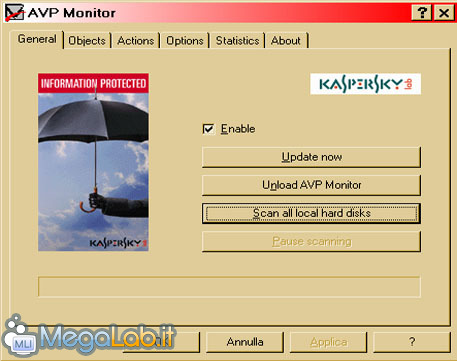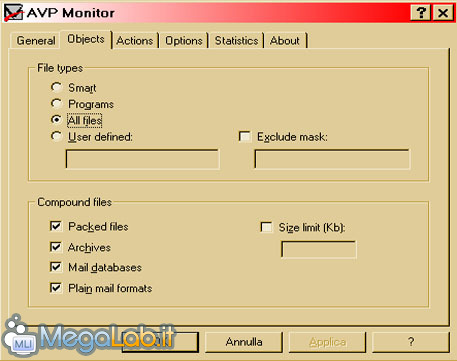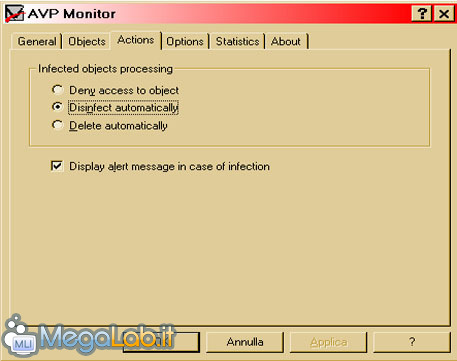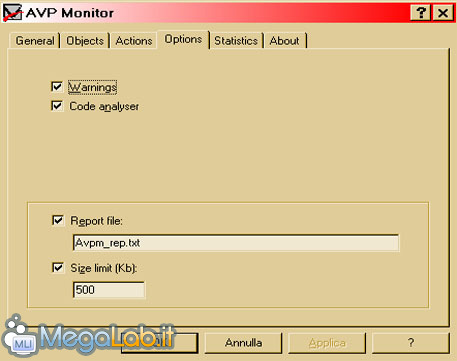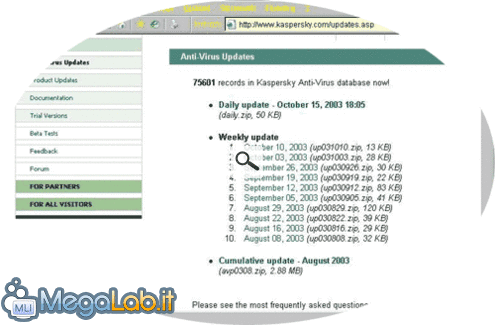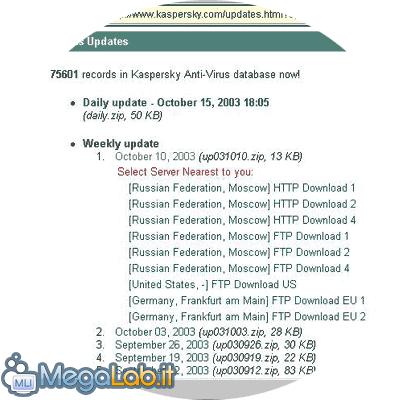Canali
Ultime news

Ultimi articoli
 Le ultime dal Forum |

Correlati
 TagOra vedremo la parte del programma che viene caricata all'avvio del Sistema Operativo e praticamente dovrebbe proteggere il nostro amato computer da virus e altre cose dannose. Dopo aver avviato il programma denominato AVP Monitor, apparirà una piccola icona in basso a destra vicino all'orologio. A questo punto il programma è avviato e bisognerà configurare soltanto poche cose. Cliccate sull'icona in basso a destra con il tasto destro del mouse e vi apparirà la seguente finestra.
Menu GeneralChiaramente dovrà esserci il segno di spunta alla voce Enable. Il tasto Update Now non è da utilizzare poiché il programma, non essendo registrato, non vi consentirà di fare gli aggiornamenti automaticamente, comunque più avanti vi illustrerò come eseguirli scaricandoli direttamente dal sito. Il tasto Unload AVP Monitor serve a disabilitare il programma, mentre la voce Scan all local hard disks serve a fare una scansione di tutti i dischi o partizioni presenti sul vostro computer. Menu ObjectsConfiguriamo in modo che vengano controllati durante la scansione tutti i tipi di file presenti: è sempre meglio essere sicuri, quindi la scansione sarà un po' più lunga, ma ben approfondita.
Menu ActionsAnche qui c'è poco da dire, nella figura vedete che ho impostato il programma in maniera tale che i file infetti vengano automaticamente disinfettati e che mi venga dato anche un avviso.
Menu OptionsAnche qui non c'è nulla di difficile da fare, potete configurare come da immagine che segue.
Le altre due sezioni non sono importanti, potete solo vedere le statistiche dei vari controlli eseguiti e le informazioni sul programma. Aggiornamento definizioni virusPassiamo all'aggiornamento delle definizioni virus del programma. Andate alla pagina degli aggiornamenti; guardate la prima immagine che segue, vedrete la data dell'ultimo aggiornamento, che si chiama daily update: questi sono gli aggiornamenti che escono quotidianamente, ma vi consiglio di non usarli; scaricate solo quelli settimanali, che avranno il nome weekly update. Come potete vedere accanto alla data c'è anche la grandezza espressa in kB e sono veramente piccoli e veloci da scaricare. In fondo alla pagina potete vedere la voce Cumulative update: il file in questione è grande quasi 3 MB, quindi decisamente più grande degli altri. Questo file contiene un aggiornamento mensile, quindi se qualcuno si fosse perso qualche aggiornamento potrà ricorrere a questo tipo di soluzione; infatti, quando manca qualche definizione, durante l'avvio il programma si accorge di questa assenza e ve lo segnala con un messaggio. Nella seconda immagine vedrete quello che apparirà dopo aver scelto di scaricare un certo file di aggiornamento: praticamente dovrete scegliere il server più vicino a voi, ma essendo i file veramente piccoli anche scegliendo un server russo basteranno pochi secondi per completare il download.
ConsiderazioniConcludo con una nota dolente: purtroppo quando il programma viene installato, non ha tutte le definizioni dei virus aggiornate e, non essendo registrato, non è possibile fare un aggiornamento completo. Una volta era possibile scaricare un aggiornamento totale, contenuto in alcuni grossi file prelevabili dal sito, ma ora questa comoda possibilità non esiste più, quindi il programma rimane orfano di molte definizioni dei virus vecchi, ma ancora in giro per la rete. Forse, scaricando le nuove versioni avranno pensato di aggiornare come si deve le definizioni, in modo che l'utilizzatore dovrà aggiornare ciò che è uscito dalla data di creazione della nuova versione in poi. Escludendo questa piccolezza, se così vogliamo chiamarla, posso dire che il programma è uno dei più conosciuti e usati quando si ha a che fare con Trojan e Virus. Vi consiglio di tenere sempre aggiornato il database e testare spesso i file che si scaricano o che vengono passati da amici, e ogni tanto anche il Sistema Operativo: la prevenzione è sempre la migliore cura. Il programma è indicato per l'individuazione di Trojan e Virus, quindi, se volete usarlo per proteggere il vostro computer avete fatto una buona scelta, chiaramente acquistandolo con la licenza per un utilizzo senza limitazioni di aggiornamenti. Quello che ho spiegato finora serve per eventuali emergenze virus o trojan, presi accidentalmente a causa di assenza di prudenza o programmi antivirus installati aggiornati e attivi. Avp Kaspersky Segnala ad un amico |
- Unisciti a noi
- | Condizioni d'uso
- | Informativa privacy
- | La Redazione
- | Info
- | Pressroom
- | Contattaci
© Copyright 2025 BlazeMedia srl - P. IVA 14742231005
- Gen. pagina: 1.45 sec.
- | Utenti conn.: 75
- | Revisione 2.0.1
- | Numero query: 51
- | Tempo totale query: 0.49